
1.打开素材图片按Ctrl + J复制一层。

2.用矩形选框工具绘制比画布稍小的矩形如下图,然后按Ctrl + Shift + I反选,按Q进入快速蒙板。

3.执行菜单:滤镜 > 扭曲 > 海洋波浪,参数设置如下图。
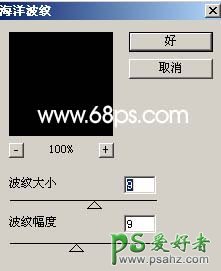
4.执行菜单:滤镜 > 像素化 > 碎片,确定后按Ctrl + F,3次。然后执行菜单:滤镜 > 艺术效果 > 水彩,参数设置如下图。
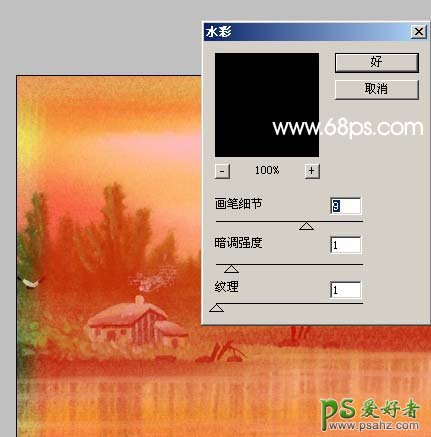
5.按Q退出快速蒙板,新建一个图层填充为黑色,完成最终效果。


1.打开素材图片按Ctrl + J复制一层。

2.用矩形选框工具绘制比画布稍小的矩形如下图,然后按Ctrl + Shift + I反选,按Q进入快速蒙板。

3.执行菜单:滤镜 > 扭曲 > 海洋波浪,参数设置如下图。
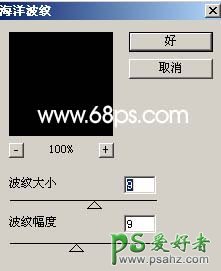
4.执行菜单:滤镜 > 像素化 > 碎片,确定后按Ctrl + F,3次。然后执行菜单:滤镜 > 艺术效果 > 水彩,参数设置如下图。
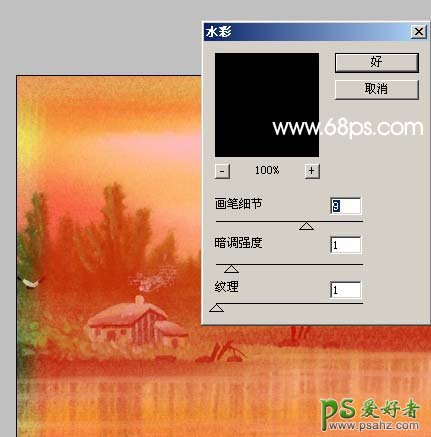
5.按Q退出快速蒙板,新建一个图层填充为黑色,完成最终效果。
